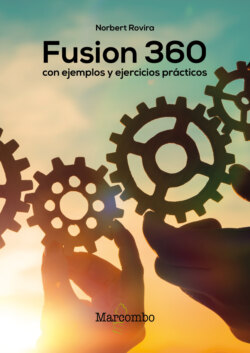Читать книгу Fusion 360 con ejemplos y ejercicios prácticos - Norbert Rovira Raoul - Страница 34
На сайте Литреса книга снята с продажи.
1.7 Práctica
ОглавлениеPara hacer un repaso de lo aprendido, se llevará a cabo una práctica que consistirá en moverse por la aplicación Fusion 360, crear su primer proyecto y su primer modelo y verlo desde el entorno A360.
Siga los siguientes pasos:
1. Instale Fusion 360 y cree una cuenta de Autodesk, si no lo ha hecho ya.
2. Abra Fusion 360 y verifique que tiene las preferencias de acuerdo con las recomendaciones en el apartado 1.4.3.
3. Haga clic en el icono del Data Panel.
4. Cree un nuevo proyecto con New Project de nombre “Libro F360” y entre en él. Cierre el Data Panel.
5. En el workspace Design-Solid, cree un Sketch con Create Sketch y seleccione el plano Planta XY.
6. Seleccione la herramienta de Sketch 2-Point Rectangle y dibuje un rectángulo cualquiera.
7. Pulse la tecla E para Extrude y haga clic sobre el perfil. Aparecerá una flecha hacia arriba, arrastre un grosor cualquiera y pulse ENTER. Ya tiene su primer sólido en Fusion 360.
8. Ahora haga clic en Save y póngale de nombre “Mi primer sólido”. Antes de guardar, compruebe que en Location aparece el proyecto que ha creado.
9. Abra el navegador y diríjase a http://a360.autodesk.com, introduzca sus credenciales.
10. Vaya a su proyecto, haga clic y confirme que ve su fichero.
11. Haga clic sobre el fichero y, a continuación, haga clic sobre el botón VER arriba a la derecha.
12. ¿Se abre una vista en 3D con su diseño? Bien, ¡prueba superada!
Si no ha conseguido el objetivo, vea cómo hacerlo paso a paso, añadiendo imágenes a los pasos anteriormente descritos (figuras 1.30-1.39).
Figura 1.30 Paso 4. Cree un nuevo proyecto de Fusion 360 pulsando en New Project. Si no aparece el botón es que ya está en un proyecto, pulse el icono para retroceder arriba a la izquierda.
Figura 1.31 Paso 5. Cree un Sketch. Seleccione la herramienta de Sketch con el icono del lápiz. Si no la tiene, despliegue Create y Create Sketch.
Figura 1.32 Paso 5. Seleccione el plano Planta XY. Si ha cambiado el eje Z hacia arriba en preferencias será el plano que tiene abajo.
Figura 1.33 Paso 6. Ha aparecido la pestaña Sketch y nueva barra de menú. Seleccione la herramienta 2-Point Rectangle desplegando Create.
Figura 1.34 Paso 6. Haga clic donde quiera poner el primer punto y arrastre el ratón.
Figura 1.35 Paso 6. Haga clic donde quiera poner el segundo punto. Aparece un rectángulo con el interior más oscuro.
Figura 1.36 Paso 7. Pulse la tecla E para llamar a la función Extrude.
Figura 1.37 Paso 7. Haga clic sobre la superficie del rectángulo, aparecerá una flecha hacia arriba que puede arrastrar. Muévala el grosor que quiera y pulse la tecla ENTER.
| Desde mayo de 2019 el perfil ya viene seleccionado automáticamente cuando es único. |
Figura 1.38 Paso 8. Haga clic en el icono Save e introduzca el nombre “Mi primer sólido”. Asegúrese que en Location figura “Libro F360” si no puede abrir el desplegable y buscarlo.
Figura 1.39 Paso 11. Una vez abierto A360 y accedido al fichero, puede hacer clic en VER y le aparecerá esta vista. Puede tardar unos minutos la primera vez.
Con estos ejemplos se da por acabado el repaso del entorno Fusion 360. En el próximo capítulo se describirá detalladamente el diseño en 2D mediante Sketch.